Привет, на связи Игорь Зуевич. К сожалению, сегодня тяжело найти программу, которая будет выделяться безупречным функционалом и различными «глюками». Над новым мессенджером Телеграм трудились только лучшие разработчики и программисты, которые сделали ее доскональной, но даже у самых лучших приложений могут возникать проблемы.
Особое внимание было уделено настройке уведомлений в Telegram. Каждый пользователь захочет получать информацию о входящих сообщениях. Но что же делать, если сообщения не приходят? Многие пользователи стали возмущаться. Они уверены, что произошел сбой в программе. Здесь, как и в любом мессенджере, все сообщения сопровождаются звуком.
Очень часто сбои могут происходить не с программой, а с Интернетом, который может быть отключен. В данном случае требуется проверить Интернет-соединение. Если же не получается, то можно просто загрузить устройство. Если же приложение работает, но уведомлений нет, то следует разобраться в причине.
Посмотрите видео: Типичные Ошибки в Instagram
Причины отсутствия уведомлений
Чтобы найти причину и восстановить уведомления, следует проверить следующее:
1. Включен тихий чат
Чаще всего пользователи начинают с данного пункта. Они проверяют настройки к конкретному чату. Тут достаточно зайти в беседу.
Далее перейти в интересующий чат.
Нажать на три точки, которые находятся в левом верхнем углу. В появившемся окне будут представлены различные параметры. В самом низу располагается пункт «Отключение уведомлений».
Если он настроен, то получать звуковое уведомление о получении сообщения пользователь не будет.
2. Сбой работы мессенджера
Ни одна программа не застрахована от появления ошибки, которая может нарушить обычный режим работы. Все, что нужно пользователю в данном случае, так это перезагрузить приложение или само устройство. При необходимости можно сбросить настройки в мессенджере или же полностью его переустановить. Вариантов очень много, их все следует испробовать.
3. Сбой настроек Telegram
В таком случае требуется самостоятельно вернуть настройки на место. Пользователю необходимо зайти в меню своего аккаунта.
Перейти в «Настройки»
Далее выбрать пункт «Уведомления и звук»
В появившемся окне следует выбрать все необходимые режимы работы, и они автоматически сохранятся на устройстве.
4. Отключены уведомления в самом приложении
В данном случае требуется зайти в настройки самого гаджета.
В разделе приложения следует найти необходимую программу.
Нажав на Telegram, пользователь попадает в настройки. В данном окне может быть указана вся информация о приложении.
В разделе «Настройки приложений» находится пункт «Уведомления». Под ним должно быть написано «Разрешено». Это говорит о том, что Android разрешил передачу сообщений.
5. Если же уведомления не приходят на компьютере, то требуется действовать по такому же принципу, как и в программе на мобильном гаджете.
Пользователю следует зайти в приложение.
Нажав на кнопку в левом верхнем углу, перед пользователем открывается меню приложения.
В появившемся окне сразу же будет показан пункт с уведомлениями. Здесь следует расставить галочки напротив всех пунктов. В таком случае пользователь точно не пропустит очередное сообщение и может быть уверен в стабильности работы приложения. Если поставить галочки, то они автоматически сохранятся.
Как видите, если вы уже знаете о том, что многие пользователи сталкиваются с отсутствием уведомлений в мессенджере Telegram, то наша детальная инструкция позволит быстро разобраться с проблемой и найти ее причину. Их может быть несколько и детальное описание каждого способа подключения уведомлений позволит быстро решить проблему. Действовать лучше сообща и вместе с теми людьми, у которых уже есть опыт и результаты. Приходите в наши программы, заодно и заработаете больше!
С Вами, — Игорь Зуевич.
Обязательно скачайте:
Если следующие 5 минут вы можете инвестировать в самообразование, то переходите по ссылке и читайте следующую нашу статью: Как скачать видео с Telegram?
Оставьте комментарий к этой статье ниже
25-02-2019, 17:17 — editor — Веб Телеграм
Очень важно получать различные команды от смартфона, чтобы человек знал, что к нему доставлено новостное сообщение. Благодаря сигналам, человек может быть уведомлён о получении сообщения. Но что делать, когда мелодия просто не исходит от мессенджера?
Причиной беззвучного режима в программе сопутствует авто отключение сигнала в самом приложении Телеграмм. Его можно настроить своими руками, не прибегая к удалению.
1.Нужно зайти в настройки Telegram, которые можно найти в окне меню, выдвигающее на левом верхнем углу экрана.2. В подразделениях выбираем «Уведомления и звук», в этой части нам можно будет исправить неполадки, которые возникли на нашем телефоне.3. Если вы увидели, что капсулы с переключателями выключены, (тем самым они отображаются серым цветом), то нужно их включить. Хотелось бы отметить, что отклик вы можете воспроизвести в желаемом чате. В тех же управлениях уведомлений и звука, разрешено настроить вибросигнал и рингтон на своё усмотрение.
Понравилась статья? Жми лайк или расскажи своим друзьям!
Как настроить Телеграм Десктоп на пк
</li>
Как сделать стикеры в Телеграмме: подробная инструкция
</li>
Темы для Телеграмма
</li>
Как выйти с группы в телеграмме
</li>
Какой телеграмм лучше?
</li>
Скачать официальный Телеграм на телефон (Андроид)
</li>
Телеграм комментарии
Телеграм инструкции
Телеграмм канал «Онлайн Заработок без вложений» 20-09-2019, 10:07 | Каналы и боты / Веб ТелеграмТелеграмм канал «Самое лучшее видео» 19-09-2019, 17:27 | Каналы и боты / Веб ТелеграмКак установить дополнительный пароль в ВЕБ Телеграмм 19-09-2019, 17:03 | Веб ТелеграмГде найти телеграмм на русском на ПК, Андроид, Айфон 19-09-2019, 16:31 | Веб Телеграм / Скачать ТелеграмЗаработок в Телеграмм с помощью каналов 5-09-2019, 15:40 | Каналы и боты / Новости телеграмм / Веб ТелеграмКак найти канал в Телеграмм 5-09-2019, 15:07 | Каналы и боты / Веб ТелеграмКак удалить контакт из Телеграмм 5-09-2019, 14:31 | Веб ТелеграмНЕХТА в Телеграмм 2-09-2019, 16:41 | Каналы и боты / Новости телеграмм / Веб ТелеграмКак отключить уведомления на канале Телеграмм 2-09-2019, 16:20 | Веб ТелеграмТелеграмм Канал «Чёрный юмор» 19-08-2019, 14:30 | Каналы и боты / Веб Телеграм
Телеграмм ответы

Отключить уведомления в Телеграм может понадобится в любой момент. Когда телефон среди ночи будит новым сообщением в мессенджере, вопрос отключения уведомлений становится максимально актуальным.
Особенно важно это для тех, кто подписан на множество каналов. И просто отключить звук на телефоне — не единственное решение.
Телеграм, как и любой уважающий себя мессенджер, предусмотрел возможность отключить уведомления полностью или частично.
Давайте разбираться, как это можно сделать.
Содержание:
Есть очень удобный способ, который поможет вам разом покончить со всеми уведомлениями.
Итак, первое, что нужно сделать — запустить мессенджер и зайти в настройки. Дальше все будет происходить по-разному в зависимости от того, на каком устройстве установлена программа.
В Телеграм для Android в основные настройки можно зайти через «три полоски» в левом верхнем углу. Если вы пользуетесь Телеграм на iOS, тогда тапните на шестеренку в правом нижнем углу.
Ищем пункт .
Если ваш Телеграм не на русском языке, рекомендуем нашу статью о простом способе перевести мессенджер.
В разделе много настроек: есть возможность настроить оповещения отдельно для сообщений, групп, приложений, звонков, событий и многого другого.
Просто передвигайте ползунки и настройте в итоге именно ту систему оповещений, которая не будет вас раздражать.
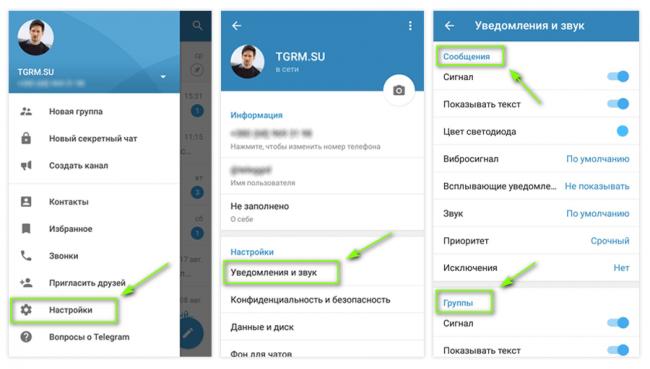
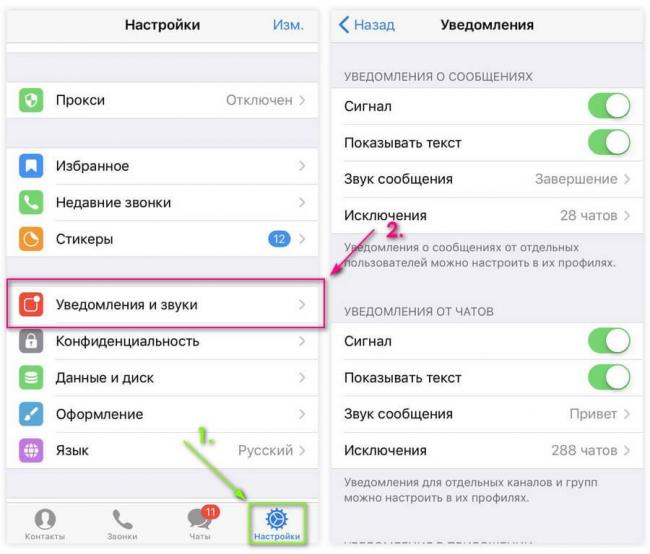
Сначала нужно зайти в основные настройки, нажав на «три полоски» в левом верхнем углу, и перейти в одноименный пункт.
Нужный нам пункт настроек называется . Тут можно полностью отключить звук либо наоборот — включить звук и уведомления в Телеграм на рабочем столе.
Интересно: только в десктопной версии мессенджера можно настроить то, как будут показываться оповещения на экране (снизу или сверху, справа или слева).
Если вы снимете птичку с первого пункта — — оповещения о входящих будут только звуковыми, а если с третьего — , то уведомления будут графическими и беззвучными.
Чтобы отрегулировать положение и внешний вид всплывающих окон с сообщениями, нажмите на пункт “Расположение и количество уведомлений”.
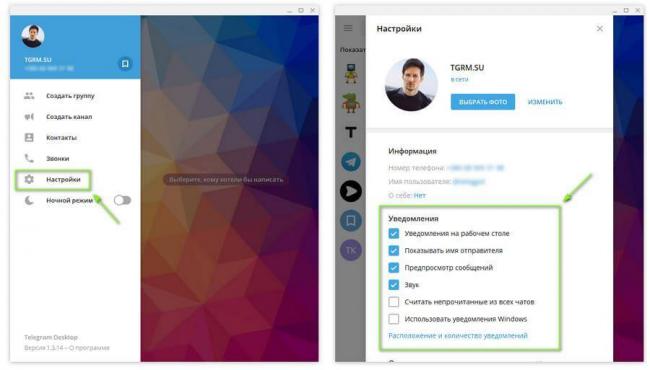
В версии Телеграм для ПК вы можете сгруппировать на отдельную вкладку все чаты, в которых вы отключили звук.
Для этого следует перейти в меню основных настроек, набрать там комбинацию и нажать на Enter.
После этого в верхней части мессенджера появится специальная вкладка. Нажмите на нее, чтобы открыть полный перечень своих Телеграм-каналов, или оставить видимыми только те, в которых работают оповещения.
Этот способ безумно удобен для тех, у кого очень много сообществ в подписках. Других способов отсортировать Телеграм-чаты в нативном приложении пока нет.
Внимание: после активации этого режима Телеграм перезапустится.
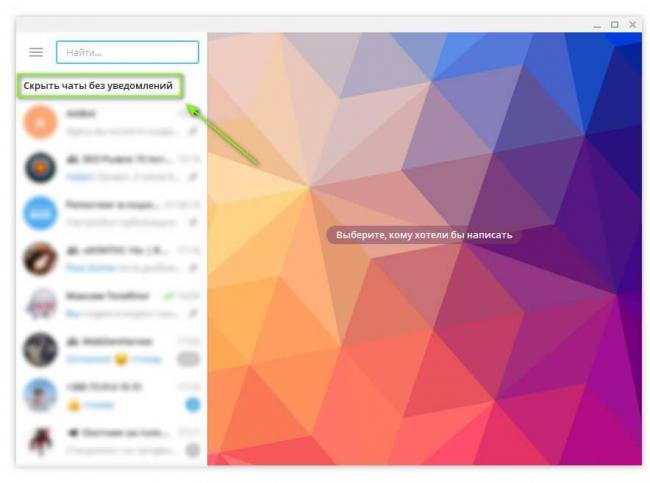
В онлайн версии Телеграм можно полностью отключить звук через основные настройки: нужно кликнуть на три полосочки в левом верхнем углу и выбрать , а затем найти пункт .
Также есть возможность выбора громкости сигналов и включение/отключение появления уведомлений на рабочем столе.
Способ, который мы описали выше, достаточно кардинальный. Иногда хочется отключить оповещения, но полностью, а так, чтобы они все же приходили от некоторых каналов.
И для этого желания Телеграм тоже предусмотрел решение.
- Телеграм на Android: открываем любой канал. В самом низу экрана видим строчку .
Если у вас они уже отключены, высветится строчка .
Внимание: в этом случае вы полностью выключите оповещения.
Если вы хотите отключить их на определенный срок (от часа до двух дней), нужно нажать на аватарку сообщества и найти пункт .
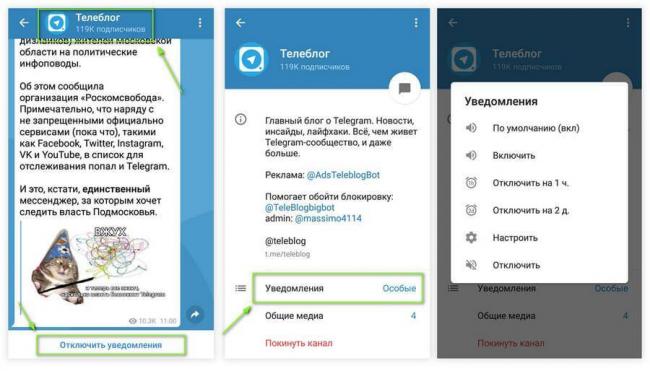
Чтобы отключить звуковые извещения в Телеграм группе, есть два способа — нажимаем на название/аватарку группы или жмем на три точки в правом верхнем углу.
- Телеграм на iPhone: запустите чат и просто нажмите на название сообщества вверху. Откроется строчка с дополнительными возможностями.
Нас интересует перечеркнутый колокольчик. Тапнем по нему, и звук отключится.
Внимание: это работает как для для групп и каналов, так и для любых пользователей.
- Телеграм на компьютере: отключить оповещения в Телеграм на ПК можно таким же образом, как и в Андроид.
Внимание: в этом случае вы полностью выключите оповещения.
Если вы хотите отключить их на определенный срок (от часа до трех дней), нужно нажать правой кнопкой мышки на название сообщества в общем списке чатов и выбрать пункт .
Выключаете ли вы оповещения от каналов/групп?
- Телеграм на Android: Нужно открыть диалог с пользователем и нажать на три точки справа вверху экрана.
Откроется окно, в котором можно отключить звуковые сигналы насовсем или только на какой-то период времени (от часа до двух дней).
- Телеграм на iPhone: актуален метод, как и для Телеграм каналов — тапаем на имя пользователя и находим колокольчик.
- Телеграм на компьютере: в списке диалогов кликаем правой кнопкой мыши на нужный контакт. Появится дополнительное меню, в котором есть строчка об отключении/включении уведомлений.
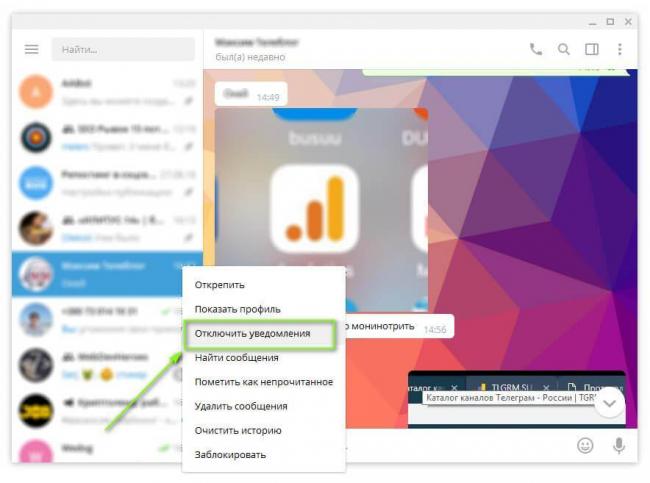
Тут тоже есть выбор времени, в течение которого вы не хотите быть оповещенным о новых месседжах.
Отключение звука не распространяется на закрепленные сообщения.
Единственный способ сделать беззвучным закрепленный месседж — администратор сам должен выбрать эту опцию, однако доступна она пока что только в Telegram X.
Для всех остальных случаев описанные выше способы работают. Приятного использования Telegram!
Используемые источники:
- https://igorzuevich.com/kak-nastroit-uvedomleniya-v-telegram/
- https://telegram-web.online/telegram/web-telegram/600-uvedomleniya-v-telegramm.html
- https://tgrm.su/blog/faq/uvedomleniya-v-telegram/
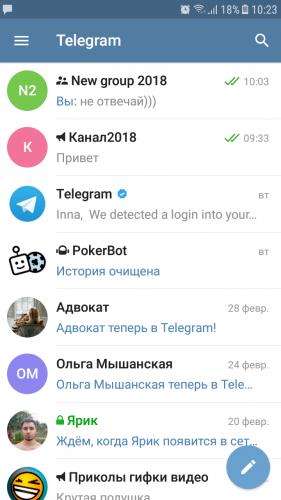

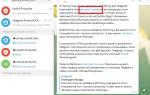 Telegram для компьютера: подробная инструкция
Telegram для компьютера: подробная инструкция
 Прокси для Telegram Android помогут обойти блокировку мессенджера
Прокси для Telegram Android помогут обойти блокировку мессенджера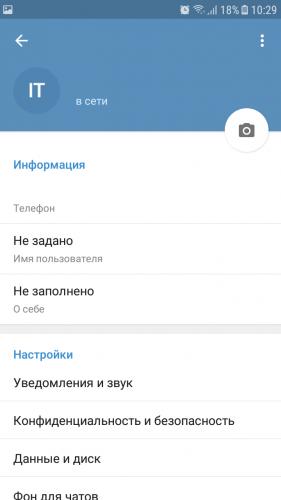
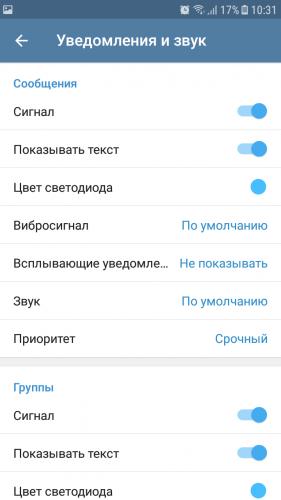
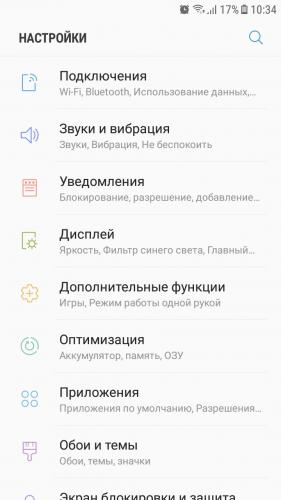
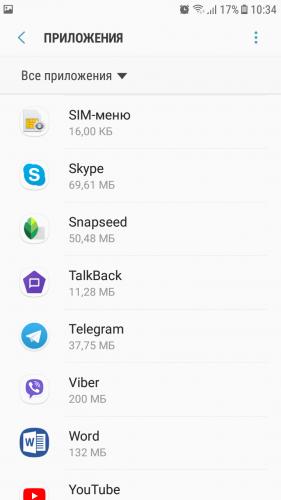
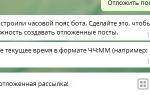 Как создать чат-бот в Telegram без знаний программирования
Как создать чат-бот в Telegram без знаний программирования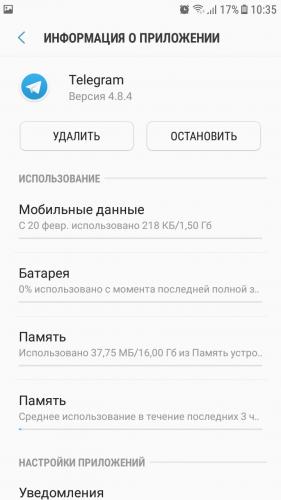
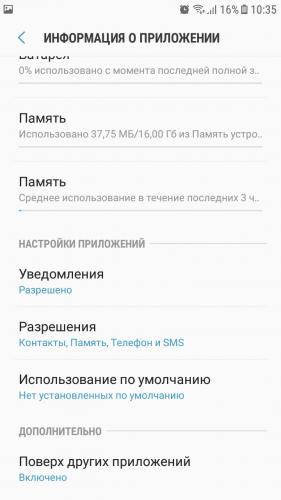
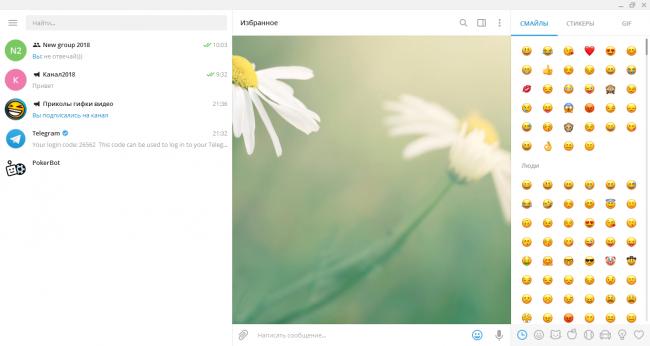
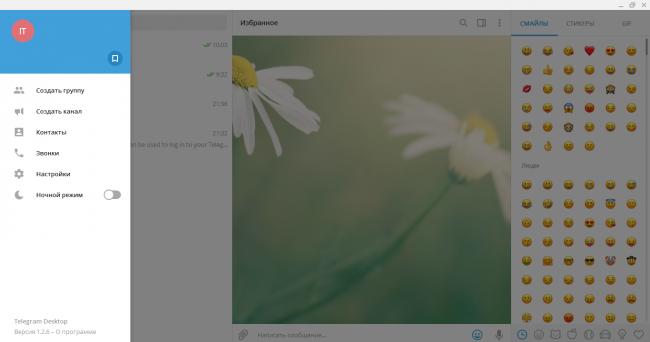
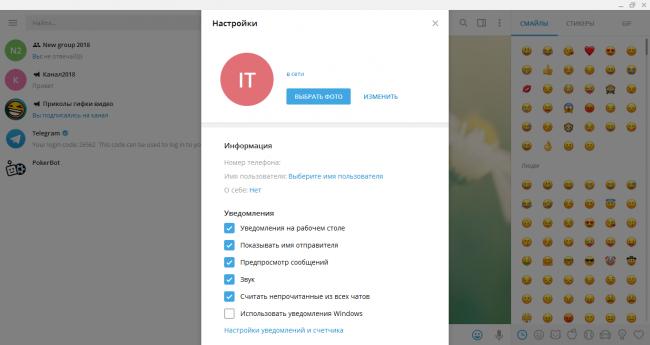





 Как в Windows 10 отключить раздражающие уведомления
Как в Windows 10 отключить раздражающие уведомления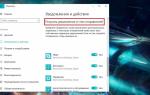 Центр уведомлений Windows 10: как настроить и использовать?
Центр уведомлений Windows 10: как настроить и использовать?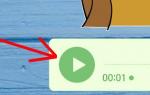 6 функций Телеграма о которых вы, возможно, не знали
6 функций Телеграма о которых вы, возможно, не знали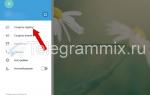 Как создать чат в Telegram на телефоне и компьютере. Виды чатов в Telegram
Как создать чат в Telegram на телефоне и компьютере. Виды чатов в Telegram